Handleiding voor Business Dashboard van Microsoft 365
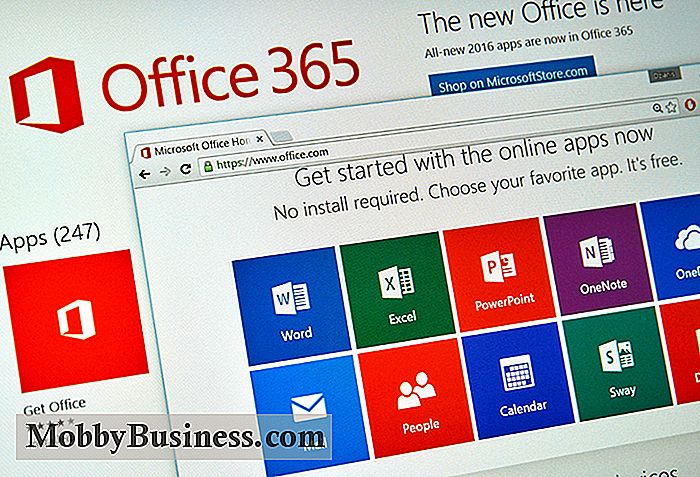
Microsoft 365 Business combineert het beste van de SaaS-gebaseerde 365-programma's van het bedrijf tot een complete bedrijfsoplossing waarmee uw medewerkers toegang hebben tot hun tientallen applicaties vanaf bijna elk apparaat. In dit opzicht beschikt het over een robuust MDM-systeem (Mobile Device Management) waarmee u uw toepassingen, gegevens en de apparaten die deze gebruiken kunt bijhouden.
Gebruikers van Microsoft 365 Business Center krijgen toegang tot Windows 10 Pro, Office 365 apps, Dynamics 365-apps en veel extra functies. Bedrijven kunnen alles doen, van e-mailmarketingdiensten (met dank aan Microsoft Connections) tot geavanceerde facturering met Dynamics 365 for Sales. Vanuit een administratief oogpunt is dat een hoop software en gegevens om in de gaten te houden. Met de MDM van het beheerdersdashboard kunt u gemakkelijk gebruikers toevoegen en verwijderen, met meerdere apparaten die toegang hebben tot het systeem.
Bedrijven besparen duizenden dollars met BYOD-regels (bring-your-own-device) waarmee werknemers hun persoonlijke gegevens kunnen gebruiken apparaten voor werkdoeleinden; de veiligheid van bedrijfsgegevens kan echter in gevaar zijn. Microsoft 365 Business zorgt voor een efficiënt en veilig beheer van werktoepassingen en gegevens die zijn opgeslagen op werknemersapparatuur, of ze nu op pc, iOS of Android staan.
Microsoft 365 Business kan het beste worden gebruikt met Windows 10-apparaten, maar kan nog steeds worden gebruikt op andere apparaten. mobiele apparaten, waaronder:
- Windows 10 pc's
- Windows 10 telefoons en tablets
- iOS-apparaten (alleen mobiele apps)
- Android-apparaten (alleen mobiele apps)
Het beheerdersdashboard
Volgens De MDM-interface van Microsoft, 365 Business is ontworpen met het oog op kleine tot middelgrote bedrijven, die geen speciale IT-afdeling of -manager hebben om gebruikers- en apparaatmachtigingen op het netwerk af te handelen. <<> Alles kan via één worden gedaan, aangewezen console. Hoewel werknemers de vrijheid hebben om gemakkelijk toegang te krijgen tot werktoepassingen en gegevens, moet een werknemer die het bedrijf verlaat, een oplossing zoeken die ervoor zorgt dat bedrijfsgegevens van de apparaten van die persoon worden verwijderd.
Met de beheerinterface kunt u:
Gebruikers toevoegen.
- Met maximaal 300 toegestane gebruikers is het toevoegen en verwijderen van gebruikers eenvoudig en start u rechtstreeks vanaf het startscherm. Alles wat u hoeft te doen om toe te voegen, selecteert u de nieuwe gebruikerskaart, vult u de gebruikersinformatie in, inclusief het wachtwoord, en stelt u hun productlicentie in op Microsoft 365 Business. U kunt bepalen of werknemers hun eigen wachtwoorden kunnen instellen of dat u wachtwoorden voor werknemers moet kiezen. Gebruikersapparaten toevoegen.
- Voor Windows 10-apparaten of lager zal de Microsoft 365 Business-licentie apparaten upgraden naar Windows 10 Business. Alle apparaten in kwestie moeten eerst voldoen aan de systeemvereisten van het besturingssysteem. Zodra een apparaat is bijgewerkt, hoeft het alleen nog maar verbinding te maken met de Azure Active Directory van uw bedrijf. U kunt Windows AutoPilot ook automatisch gebruiken aan boord van Windows 10-apparaten op uw systeem met premade-instellingen. Voor niet-Windows mobiele apparaten loggen werknemers eenvoudig in bij de Office-apps die ze vanuit hun respectieve app-winkels downloaden met hun gebruikersinformatie. Hierdoor blijven de gegevens die door deze app gaan beschermd. Android-gebruikers moeten een extra app installeren die de naam Intune Company Portal wordt genoemd.
Beleid en machtigingen instellen.
- U kunt verschillende beveiligingsbeleidsregels voor toepassingen en gegevens wijzigen als bedrijfsbreedste standaarden voor specifieke rollen of afzonderlijke apparaten. De beveiligingsmaatregelen die u kunt instellen, zijn onder meer een pincode of vingerafdruk vereisen voor toegang tot applicaties, het instellen van een aantal inlogpogingen voor uitsluiting of het instellen van een automatische uitlog na inactiviteit. 365 Bedrijven kunnen ook voorkomen dat gebruikers gegevens uit Office-apps naar persoonlijke apps kopiëren. U kunt de toegang beperken tot apparaten die zijn gejailbreakt of geroot. Gebruikers en hun gegevens verwijderen.
- Een gebruiker verwijderen uit het systeem is net zo eenvoudig als het toevoegen ervan, wat u in hetzelfde instellingenmenu kunt doen. Wanneer u echter een gebruiker verwijdert, hebt u geen toegang tot zijn Outlook- en OneDrive-gegevens, dus het is aan te bevelen eerst een back-up van die gegevens te maken voordat u het profiel deactiveert. Als u gegevens van apparaten wilt verwijderen als een medewerker het bedrijf verlaat of als het apparaat is kwijt of gestolen, kunt u dit onmiddellijk doen door naar Apparaatacties te gaan en Bedrijfsgegevens verwijderen te selecteren en vervolgens het apparaat in de lijst met verbonden computers of mobiele apparaten te selecteren. Andere beveiligingsmaatregelen zijn versleuteling van werkgegevens of alleen toestaan dat het wordt opgeslagen in OneDrive.
Onderlijn
Met $ 20 per maand per gebruiker combineert Microsoft 365 Business het beste van Microsofts bedrijfssoftware met een eenvoudig te gebruiken beheerdersdashboard waarmee uw werknemers de vrijheid hebben hun persoonlijke apparaten te gebruiken voor hun werk en de gevoelige gegevens van uw bedrijf veilig te houden.
Het is zeker goedkoper dan het kopen van werkcomputers voor uw kantoor en het installeren van al die software op elke computer. Het is slechts $ 7,50 per maand meer dan Office 365 Business Premium, dat geen enkele van de MDM- of beveiligingsfuncties bevat die Microsoft 365 Business biedt.

In 2005 schreef ik me in voor rechtenstudies met grote dromen over werken in internationaal recht, veranderend mondiaal beleid en het maken van een impact op internationale immigratie en mensenrechtenkwesties. Ik ben echter afgestudeerd in 2008 - het jaar van de ergste economische recessie waarmee dit land sinds de Grote Depressie te maken heeft gehad.

6 Stappen om een Uber- of Lyft-stuurprogramma te worden
Medewerkers waarderen steeds meer flexibiliteit en balans tussen werk en privéleven, zoals blijkt uit de snelle groei van de gig-economie. Een populaire gig-baan is rijden met een rideshare voor bedrijven zoals Uber en Lyft. De mogelijkheid om te werken wanneer je maar wilt, is de belangrijkste reden waarom mensen zich aanmelden, zegt Harry Campbell, oprichter van The Rideshare Guy Blog en Podcast.



